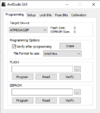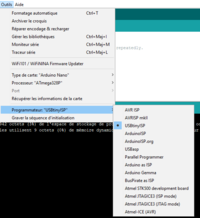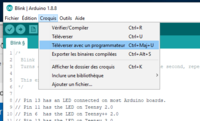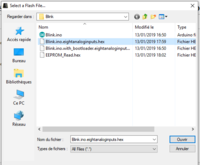Différences entre versions de « Projets:Uploader Sketch With ICSP in ATM »
| Ligne 88 : | Ligne 88 : | ||
[[File:Upload HeX.PNG | 200px]] | [[File:Upload HeX.PNG | 200px]] | ||
| + | Une fenêtre renseigne sur le déroulés des opérations. | ||
| − | + | On peut visualiser le chargement du programme par le clignotement des leds. | |
| − | |||
| − | |||
| − | |||
| − | |||
| − | |||
| − | |||
| − | |||
| − | |||
| − | |||
Version du 13 janvier 2019 à 23:58
Contexte
Charger ou "Uploader" un programme dans un microcontrôleur de typ ATM (Arduino).
Description du projet
On veut pouvoir reprogrammer un microcontrôleur sans activer la connexion USB. On utilise le port ICSP du microcontrôleur et un outil hardware et software pour le téléchargement.
Cahier des charges
Cout réduit et mis en oeuvre facile avec des outils Soft libre.
Analyse de l'existant
On possède un ordinateur portable sous Windows 10 et une carte Nano.
Equipe
Christian
Matériel nécessaire
Hardware :
Carte USBTinyISP v3.3 :
Software :
ISE Arduino Version >1.8
ou
le logiciel : "AvrdudeGUI.exe" disponible à l'adresse :
""https://sourceforge.net/projects/avrdudegui/""
Outils nécessaires
Câble équipé de connecteur de 2x6 broches.
Câble Usb-B pour connecter la carte de programmation.
Coût
Carte USBTiny :
< 3€ avec le câble
rechercher : ""USBtinyISP AVR ISP Programmer For Arduino Bootloader""
Etape pas à pas
Upload avec IDE Arduino
Ouvrir l'IDE Arduino et écrire ou charger le programme.
Paramétrer l'Arduino :
Lancer le téléchargement du programme :
On peut visualiser le chargement du programme par le clignotement des leds.
Upload avec AvrdudeGUI
Lancer le logiciel et choisir le type de carte selon le processeur :
Sélectionner le fichier à uploader: ".hex"
Lancer la programmation en cliquant sur "Program"
Une fenêtre renseigne sur le déroulés des opérations.
On peut visualiser le chargement du programme par le clignotement des leds.